Instrukcja obsługi Sitecom WL-203
Sitecom
serwer wydruku
WL-203
Przeczytaj poniżej 📖 instrukcję obsługi w języku polskim dla Sitecom WL-203 (50 stron) w kategorii serwer wydruku. Ta instrukcja była pomocna dla 14 osób i została oceniona przez 2 użytkowników na średnio 4.5 gwiazdek
Strona 1/50
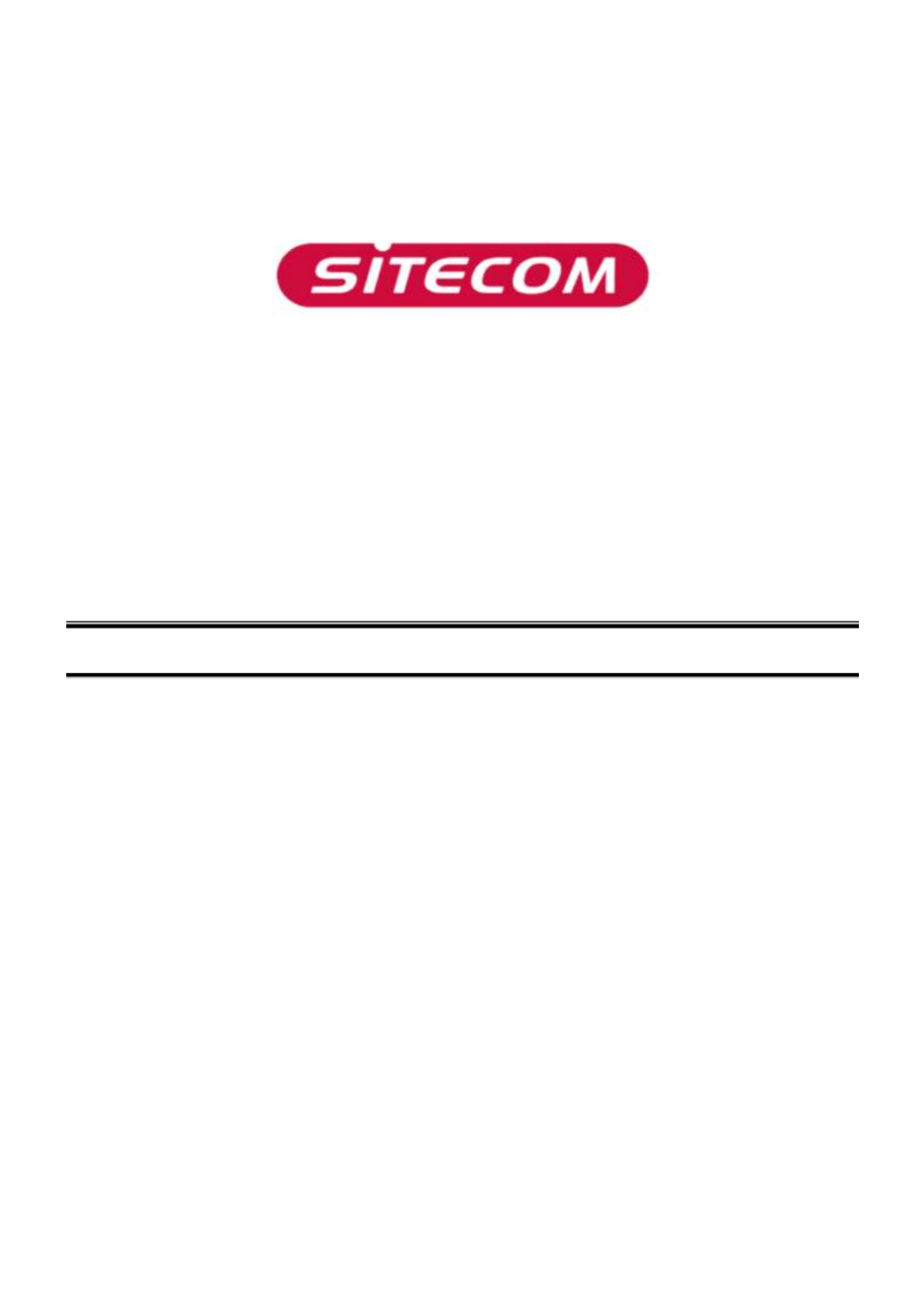
MULTI FUNCTIONAL USB SERVER
LN-308/309, WL-203
Full manual
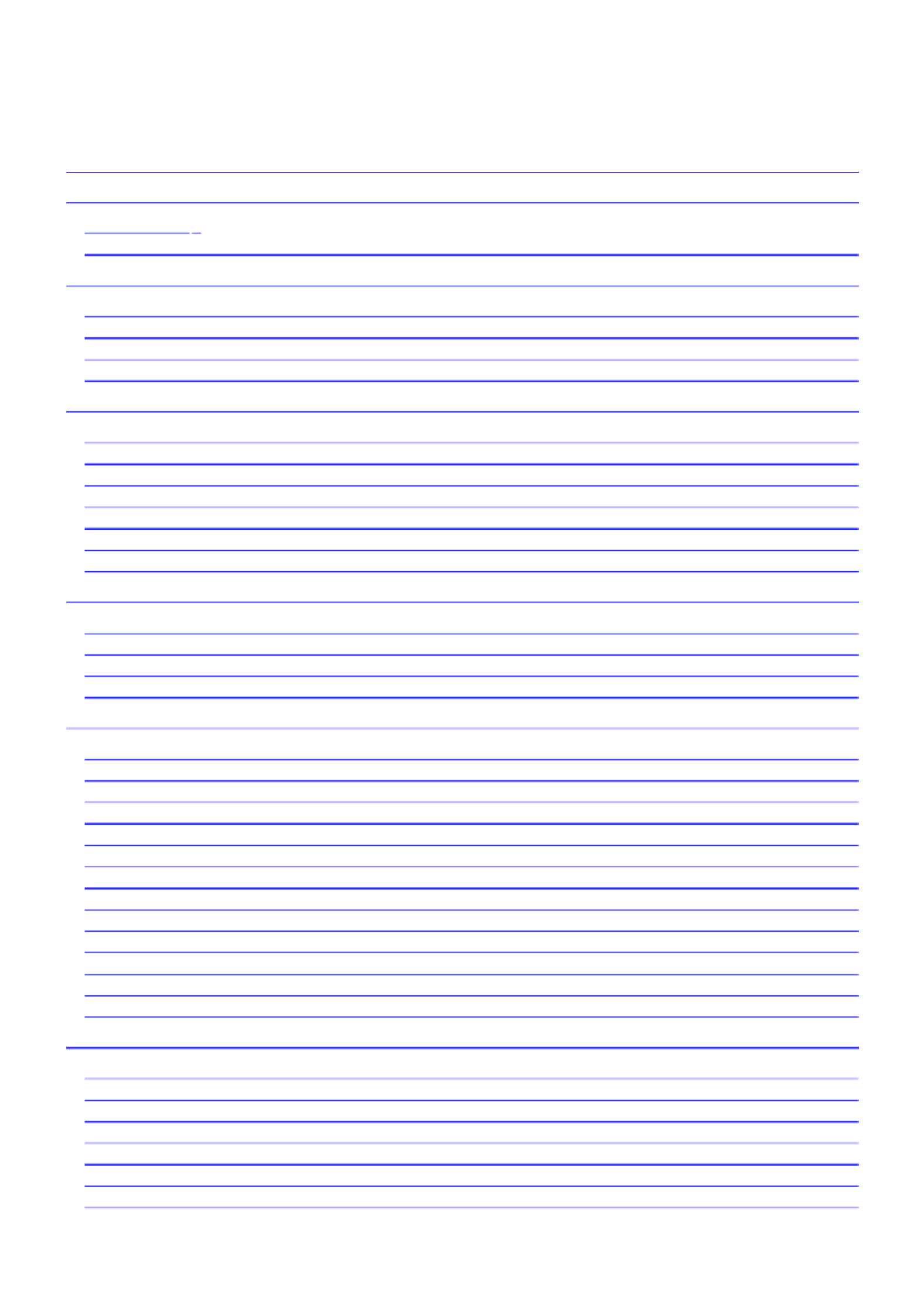
Sitecom Multi Functional USB server LN-308/309, WL-203
1. Table of Contents
1. TABLE OF CONTENTS ........................................................................................................................ 2
2. INTRODUCTION .................................................................................................................................... 4
2.1 T HANK YOU 4
2.2 A BOUT THIS ANUAL M ............................................................................................................................... 4
3. PRODUCT OVERVIEW ........................................................................................................................ 5
3.1 PACKAGE ONTENTS C ................................................................................................................................. 5
3.2 P DHYSICAL ESCRIPTION ............................................................................................................................. 5
3.2.1 LED INDICATORS .................................................................................................................................. 5
3.3 FEATURES AND ENEFITS B .......................................................................................................................... 6
4. BASIC INSTALLATION & CONFIGURATION ................................................................................ 7
4.1 C ONNECTING THE ARDWARE H ................................................................................................................... 7
4.2 A SSIGNING AN IP A DDRESS TO THE ERVER S ................................................................................................. 7
4.2.1 PRELIMINARY ........................................................................................................................................ 7
4.2.2 MANUAL S SETTING FOR ERVER S’ IP ADDRESS ........................................................................................... 7
4.2.3 INSTALLING ONTROL ENTER SOFTWARE C C ................................................................................................. 9
4.2.4 S IP A U CETTING THE DDRESS SING THE ONTROL CENTER .......................................................................... 11
4.2.5 S IP A U SETTING THE DDRESS SING THE ERVER S EB’ W PAGES .................................................................... 12
5. PRINT SERVER IN WINDOWS ......................................................................................................... 15
5.1 C ONNECTING THE ERVER S ........................................................................................................................ 15
5.1.1 T SHE ERVER AND INDOWS ON W PC LAN ............................................................................................. 15
5.1.2 S LETTING UP OCAL W P DINDOWS RINTER RIVER ...................................................................................... 15
5.1.3 A N P W ............................................................................................ 15 DDING ETWORK RINTERS IN INDOWS
6. FILE SERVER ....................................................................................................................................... 16
6.1 PRELIMINARY ......................................................................................................................................... 16
6.2C USB M S ONNECTING ASS TORAGE TO THE ERVER S .................................................................................... 16
6.3 SUPPORTED ODEPAGES C ........................................................................................................................... 18
6.3.1 CONFIGURING STHE ERVER S ODEPAGES’ C ............................................................................................... 18
6.4 A Y USB M SDDING OUR ASS TORAGE DEVICES WITH ECURITY S TO YOUR ETWORK N ........................................ 18
6.4.1 S F SETTING UP ILE ERVER SING U THE ONTROL C CENTER ........................................................................... 19
6.4.2 S F SETTING UP ILE ERVER SING U W PEB AGES .......................................................................................... 19
6.4.3 S ET UP F SILE ERVER ONFIGURATION C ..................................................................................................... 20
6.4.3.1 S SMB/CIFS P /F SET RINT ILE ERVER ................................................................................................. 20
6.4.3.2 S FTP SET ERVER ............................................................................................................................. 20
6.4.3.3 S A M : ................................................................................................................. 21 TORAGE CCESS ODE
6.5 U S S SING HARED TORAGES BY SMB/CIFS M WETHOD FOR INDOWS ............................................................ 21
6.6 U S S SING HARED TORAGE BY FTP M WETHODS FOR INDOWS ........................................................................ 22
7. NETUSB MODE .................................................................................................................................... 23
7.1 INTRODUCTION ....................................................................................................................................... 23
7.2 C & DONNECT ISCONNECT ....................................................................................................................... 23
7.3 H OW TO SE U ......................................................................................................................................... 23
7.3.1 R IEMOTE NSTALLATION ......................................................................................................................... 23
7.3.2 N USB P A -C PET RINTING USING UTO ONNECT RINTER ............................................................................... 25
7.3.4 N USB S N SET CANNING USING ETWORK CANNING .................................................................................... 28
7.3.5 N USB USB SET MODE FOR TORAGE ..................................................................................................... 29
8. USING THE CONTROL CENTER .................................................................................................... 31

Please check for up to date drivers & utilities, manuals and supportwww.sitecom.com
8.1 U TSING OOLS OF ONTROL C CENTER ......................................................................................................... 31
8.2 S SETTING UP ERVER ONFIGURATION C ......................................................................................................... 31
8.2.1 GENERAL CONFIGURATION .................................................................................................................... 31
8.2.2 TCP/IP 31
8.2.3 WIRELESS ONFIGURATION C .................................................................................................................. 32
8.2.4 SUPPORTED ROTOCOLS P ........................................................................................................................ 32
8.3 U ASER CCOUNTS .................................................................................................................................... 33
8.4 SNMP 34
8.5 EMAIL 35
8.6 MAINTENANCE ....................................................................................................................................... 36
9. THE SERVER’S WEB PAGES ........................................................................................................... 38
9.1 INTRODUCTION ....................................................................................................................................... 38
9.2 U SING THE ERVER S EB S ’ W PAGES ............................................................................................................ 38
9.2.1 DISPLAYING ERVER TATUS S S ................................................................................................................. 38
9.3 B SASIC ETTINGS ..................................................................................................................................... 38
9.3.1 GENERAL CONFIGURATION .................................................................................................................... 38
9.3.2 TCP/IP CONFIGURATION ..................................................................................................................... 39
9.3.3 P CROTOCOLS ONFIGURATION ................................................................................................................ 39
9.3.4 WIRELESS ONFIGURATION C .................................................................................................................. 40
9.4 ADVANCED ETTINGS S .............................................................................................................................. 41
9.4.1 USER 41
9.4.2 SNMP 42
9.4.3 EMAIL 43
9.5 TOOLBOX 43
9.5.1 FIRMWARE PGRADE U ........................................................................................................................... 43
9.5.2 RESTART 44
9.5.3 RESTORE 45
9.5.4 TIME ETUP S ....................................................................................................................................... 45
10.1 U SING THE ONTROL C CENTER ................................................................................................................ 46
10.2 U SING THE ERVER S EB S ’ W PAGES .......................................................................................................... 46
10.3 U I BSING NIT UTTON ............................................................................................................................. 46
11. UPGRADE FIRMWARE .................................................................................................................... 47
11.1 U SING THE ONTROL C CENTER ................................................................................................................ 47
11.2 U SING THE ERVER S EB S ’ W PAGES .......................................................................................................... 48
11.3 U SING THE NIT UTTON I B AND THE TFTP C .................................................................................... 49 LIENT
12. THE INIT BUTTON ............................................................................................................................ 49
Specyfikacje produktu
| Marka: | Sitecom |
| Kategoria: | serwer wydruku |
| Model: | WL-203 |
| Gniazdko wyjścia DC: | Tak |
| Liczba portów USB 2.0: | 1 |
| Standardowe rozwiązania komunikacyjne: | USB |
| System operacyjny: | Windows 2000/XP/Vista\nMac OS X |
| Realna szybkość przesyłania danych: | 54 Mbit/s |
| Typ polaczenia sieciowego: | Sieć bezprzewodowa LAN |
Potrzebujesz pomocy?
Jeśli potrzebujesz pomocy z Sitecom WL-203, zadaj pytanie poniżej, a inni użytkownicy Ci odpowiedzą
Instrukcje serwer wydruku Sitecom

22 Sierpnia 2024
Instrukcje serwer wydruku
- serwer wydruku TP-Link
- serwer wydruku StarTech.com
- serwer wydruku TRENDnet
- serwer wydruku D-Link
- serwer wydruku HP
- serwer wydruku Gembird
- serwer wydruku Lindy
- serwer wydruku Digitus
- serwer wydruku Netgear
- serwer wydruku Dymo
- serwer wydruku Iogear
- serwer wydruku Intellinet
- serwer wydruku Edimax
- serwer wydruku SEH
- serwer wydruku AirLive
- serwer wydruku LevelOne
- serwer wydruku Lexmark
- serwer wydruku Konig
- serwer wydruku Hawking Technologies
- serwer wydruku Inter-Tech
- serwer wydruku Silex
- serwer wydruku Star
- serwer wydruku Hamlet
- serwer wydruku EXSYS
- serwer wydruku Atlantis Land
- serwer wydruku Lantronix
Najnowsze instrukcje dla serwer wydruku

9 Października 2024

8 Października 2024

3 Października 2024

3 Października 2024

3 Października 2024

3 Października 2024

2 Października 2024

2 Października 2024

1 Października 2024

1 Października 2024